- Giỏ hàng
- Hotline
- Phía Bắc & Trung: (024) 3568 6969
- Phía Nam: (028) 3833 6666
- Thời gian: 8h00 - 19h00
- Email: care@meta.vn
- Đăng nhập Chưa xem sản phẩm nào
Sau một thời gian sử dụng, tivi LG có thể bị đầy bộ nhớ, làm ảnh hưởng đến các hoạt động khác của thiết bị. Vậy, cách giải phóng bộ nhớ tivi LG như thế nào? Theo dõi ngay bài chia sẻ dưới đây của META.vn để biết thêm chi tiết bạn nhé!
Tivi nói chung và tivi LG nói riêng khi bị đầy bộ nhớ sẽ dẫn đến tình trạng bị đơ, lag khi bạn truy cập bất cứ một ứng dụng nào đó. Nếu không, tivi cũng gặp tình trạng chạy chậm hơn so với bình thường. Thậm chí, nếu tivi LG nhà bạn bị đầy bộ nhớ thì thiết bị có thể gửi thông báo lỗi không đủ bộ nhớ để thực hiện các hoạt động trên màn hình tivi. Đây chính là những lý do khiến bạn phải giải phóng bộ nhớ trên tivi LG.

Xem thêm: Cách sửa tivi LG bị đen màn hình vẫn có tiếng
Tivi LG bị đầy bộ nhớ và cần giải phóng có thể xuất phát từ một trong các nguyên nhân như:
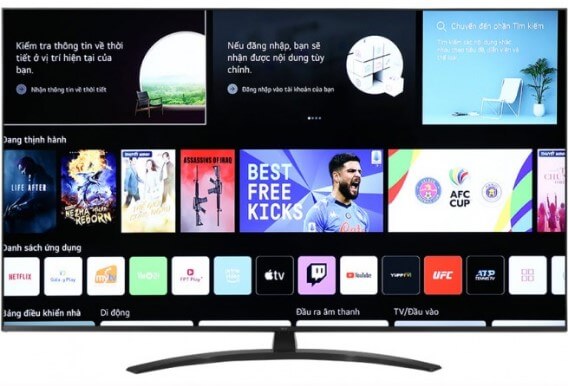
Tìm hiểu: Có nên tắt nguồn tivi khi không sử dụng? Hướng dẫn tắt tivi đúng cách
Cách đơn giản nhất để giải phóng bộ nhớ tivi LG đó là xóa bớt ứng dụng không dùng hoặc ít dùng trên tivi nhà bạn. Các bước làm cụ thể như sau:
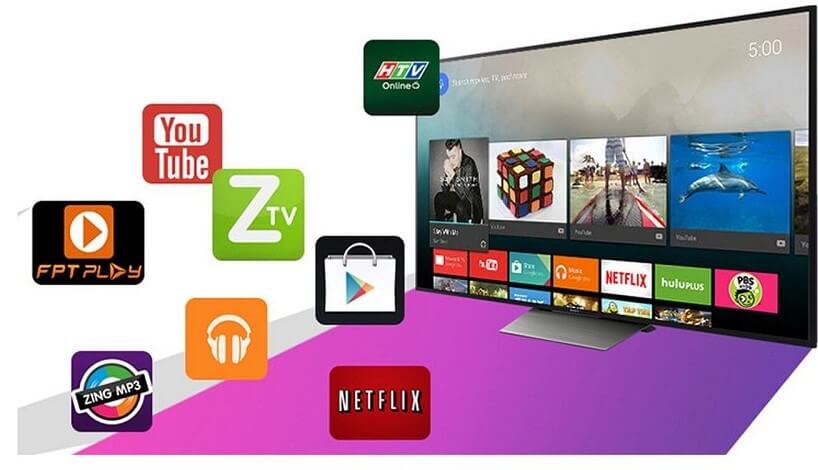
Cập nhật phần mềm mới nhất sẽ giúp tivi nhà bạn vận hành trơn tru và tăng hiệu quả làm việc. Chình vì vậy, đây cũng được coi là cách giúp giải phóng bộ nhớ tivi LG. Bạn có thể kiểm tra và chắc chắn phần mềm tivi luôn được cập nhật bằng cách truy cập vào mục Bản cập nhật phần mềm, chọn Cập nhật tự động và ấn chọn Mở .
Xóa lịch sử trình duyệt trên tivi cũng là cách giải phóng bộ nhớ tivi LG bởi những thông tin truy cập trên trình duyệt Web của tivi quá nhiều sẽ khiến tăng bộ nhớ của tivi và khiến thiết bị ì ạch hơn. Cách xóa lịch sử trình duyệt web như sau:

Hầu hết người sử dụng tivi thường lựa chọn nút Home để thoát ứng dụng thay vì sử dụng nút Back vì tính quen thuộc khi sử dụng, tuy nhiên nút Home không có chức năng tắt ứng dụng mà nó chuyển sang chế độ chạy ngầm. Vì vậy có thể làm tivi chạy chậm hơn.

Để xoá bộ nhớ đệm tivi LG, bạn hãy làm theo các bước dưới đây:
Nếu tivi chạy quá chậm thì bạn cũng có thể khôi phục các cài đặt gốc cho tivi LG. Đây là cách giải phóng bộ nhớ trên tivi LG hiệu quả nhất. Cách làm như sau:

Xem thêm: 4 Cách kết nối âm thanh từ tivi LG ra amply từ A đến Z
Xem thêm: Cách xử lý lỗi tivi LG không xem được YouTube
Như vậy, META.vn vừa hướng dẫn bạn cách giải phóng bộ nhớ tivi LG cực chi tiết. Nếu có bất cứ câu hỏi hay thắc mắc nào, bạn hãy để lại ngay dưới phần bình luận, META.vn sẽ giúp bạn giải đáp trong thời gian sớm nhất.
Đừng quên thường xuyên truy cập META để tham khảo thêm nhiều thông tin tư vấn tivi hữu ích khác nhé. Hẹn gặp lại bạn trong các bài viết sau!
-size-191x115-znd.jpg) So sánh TV OLED và QLED khác nhau như thế nào?
So sánh TV OLED và QLED khác nhau như thế nào?  Cách tắt chế độ Demo trên tivi Samsung chi tiết nhất
Cách tắt chế độ Demo trên tivi Samsung chi tiết nhất  Top 10 tivi nào tốt nhất hiện nay có hình ảnh nét, âm thanh chuẩn?
Top 10 tivi nào tốt nhất hiện nay có hình ảnh nét, âm thanh chuẩn?  Tivi Android là gì? Smart tv và Android tv khác nhau như thế nào?
Tivi Android là gì? Smart tv và Android tv khác nhau như thế nào?  Smart TV có bị nhiễm virus không?
Smart TV có bị nhiễm virus không?  Nên mua máy chiếu hay tivi? Loại nào tốt hơn cho bạn?
Nên mua máy chiếu hay tivi? Loại nào tốt hơn cho bạn?